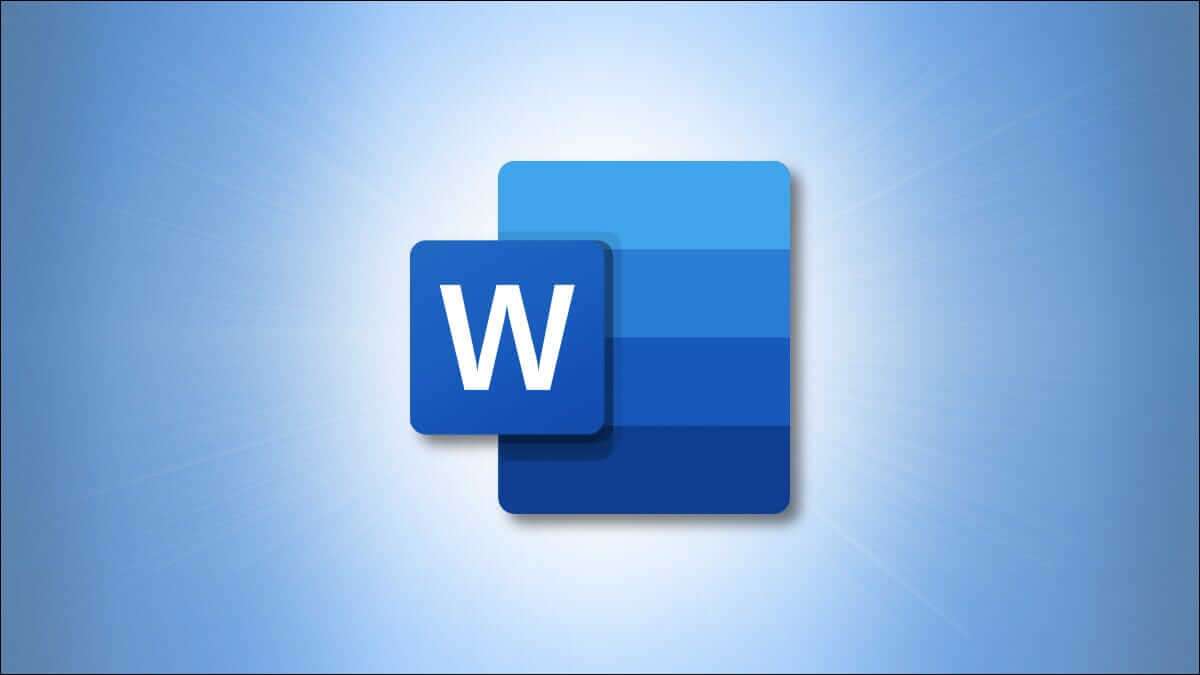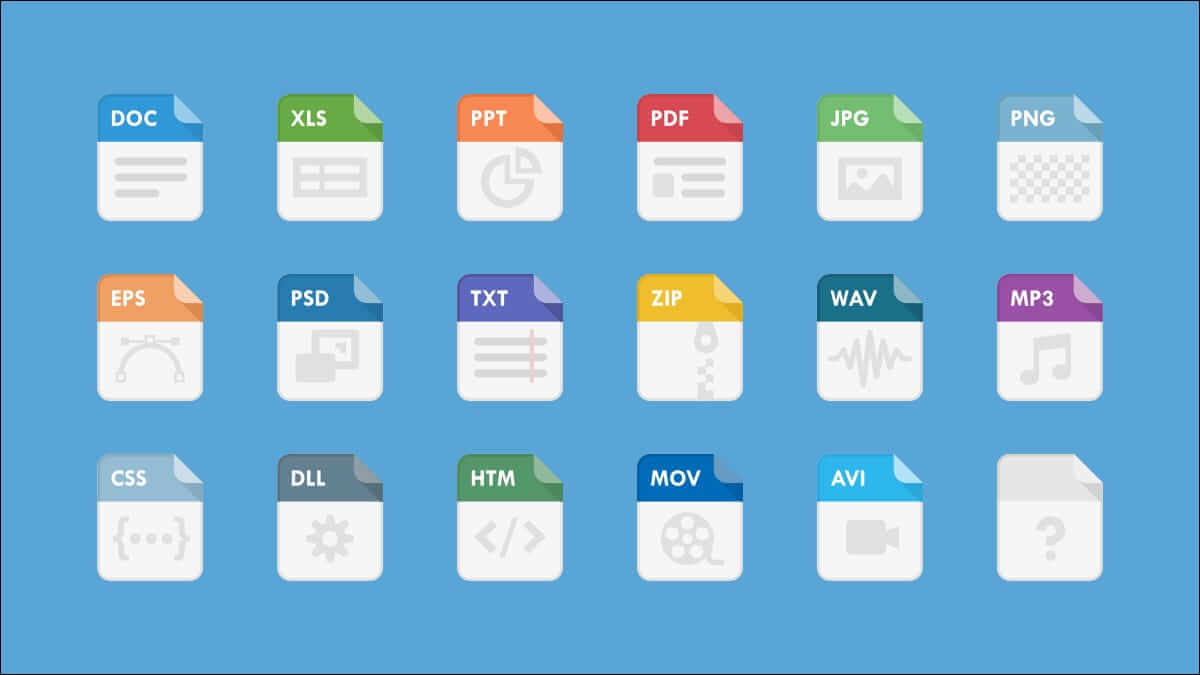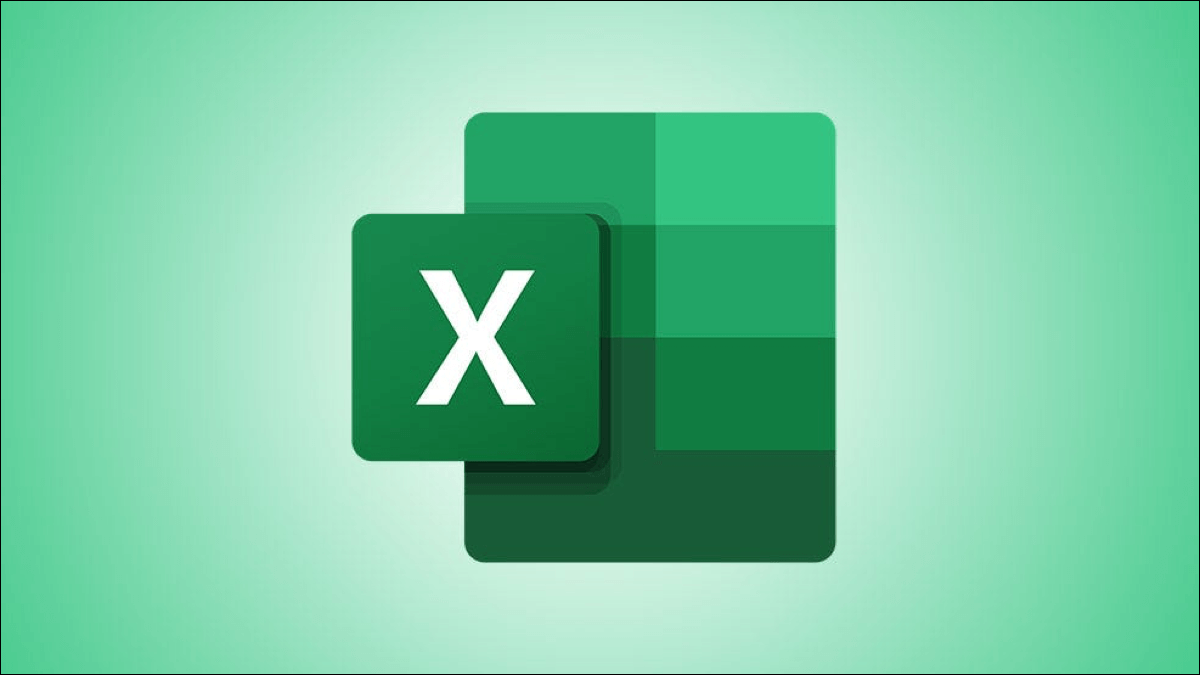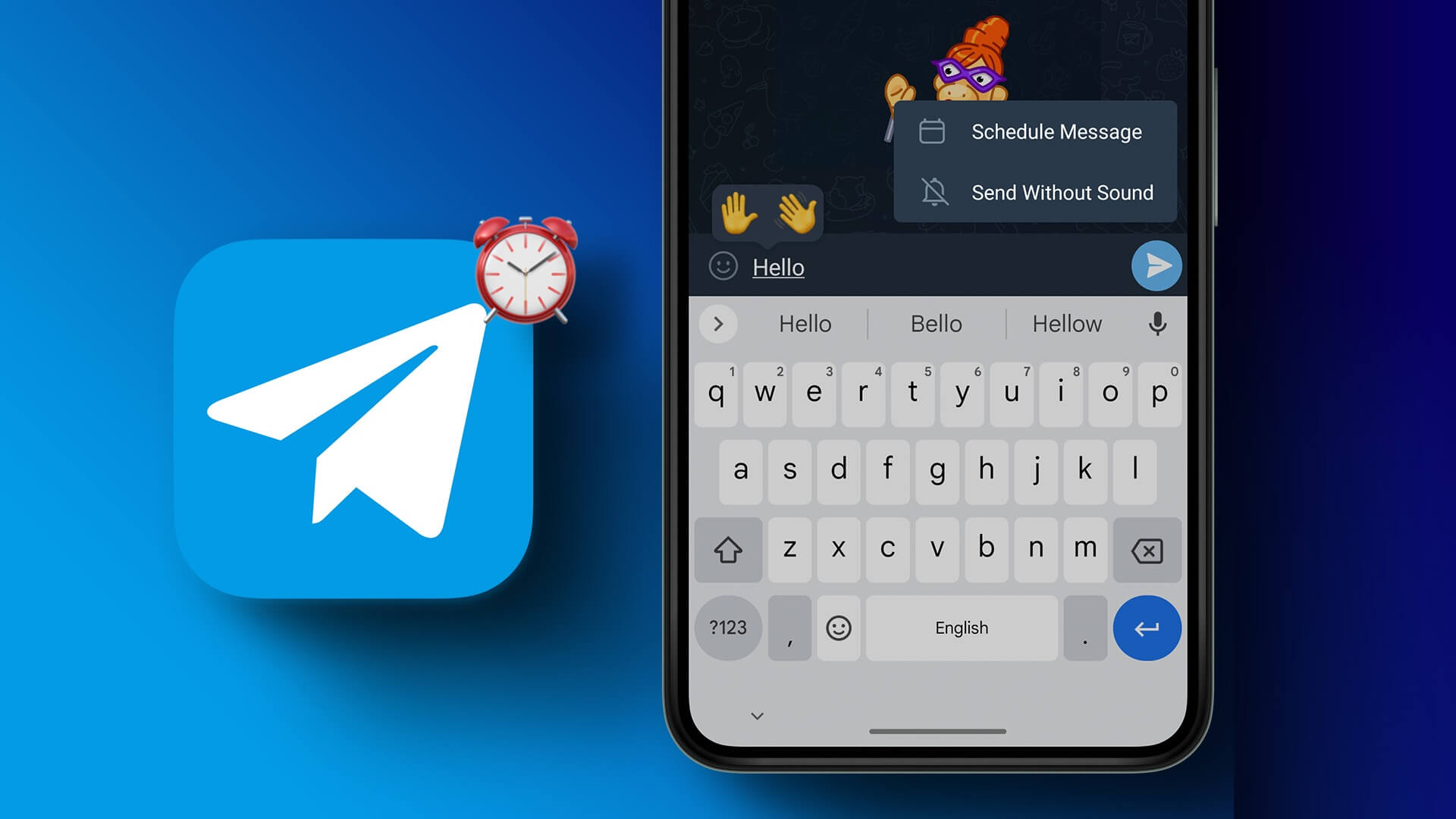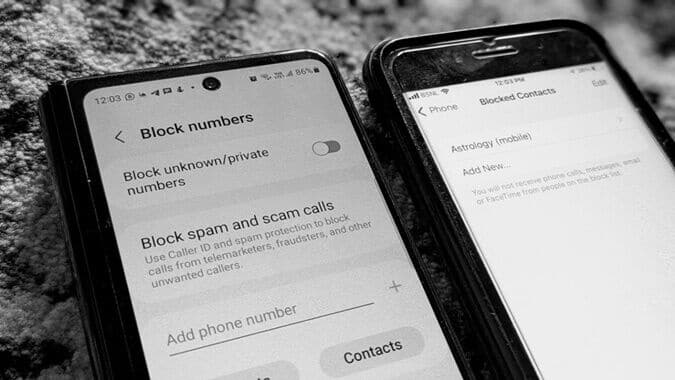Discord позволяет вам присоединиться к нескольким серверам с разными потребностями и целями. Ваша роль может различаться в зависимости от сервера, к которому вы присоединились. Не стоит использовать один и тот же никнейм на всех серверах, например, для классных обсуждений, игровых сообществ, малого бизнеса и других. Discord позволяет использовать разные никнеймы, чтобы настроить своё имя на каждом сервере. Вот 5 лучших способов изменить свой никнейм в Discord.
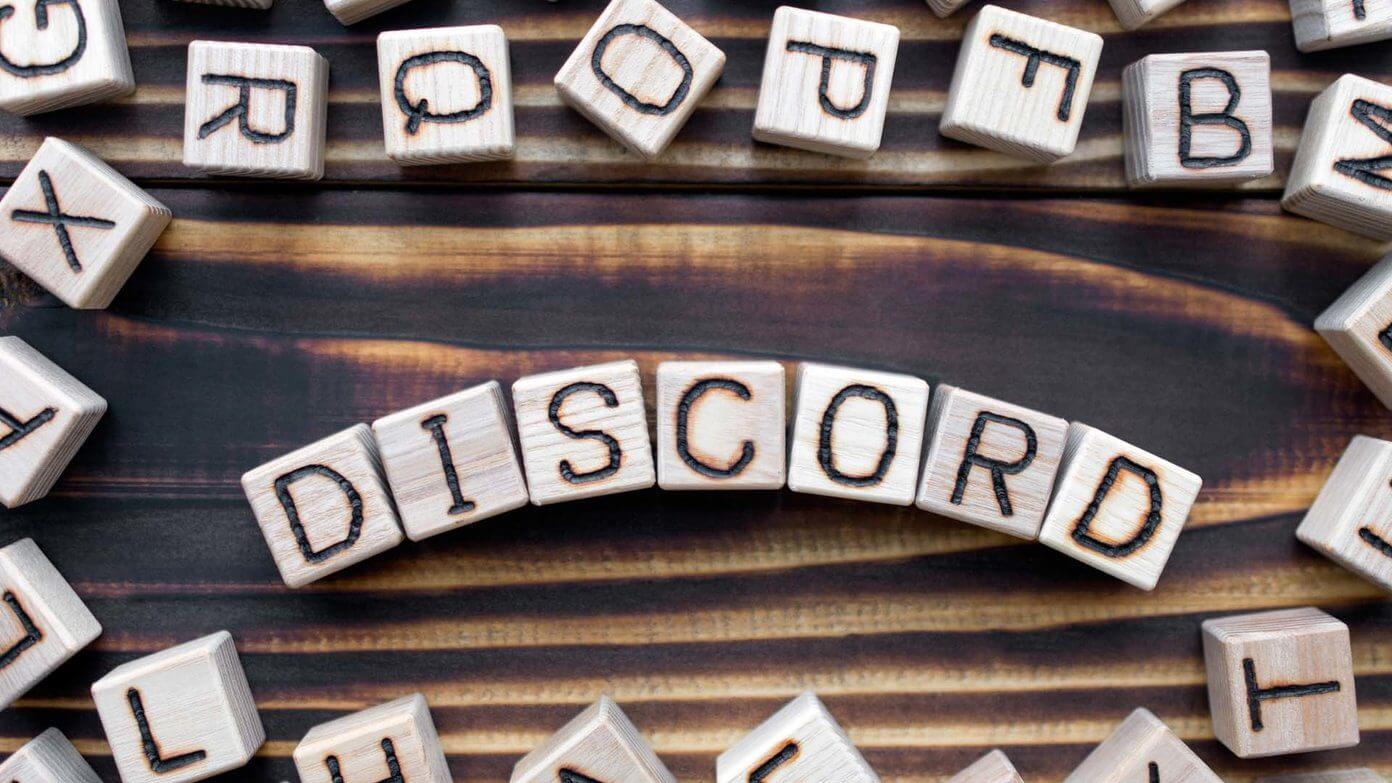
Если у вас есть разрешение на смену никнейма на сервере, вы можете выбрать новый никнейм для сервера. Некоторые администраторы отключают возможность смены никнейма в меню разрешений. Однако в большинстве случаев вы можете сменить никнейм в Discord.
1. Измените имя на сервере DISCORD на вашем рабочем столе.
Изменить свой никнейм на сервере Discord легко. Таким образом, вы сможете использовать разные аккаунты на разных серверах Discord. Вот что вам нужно сделать.
Шаг 1: Открыть Приложение Discord на рабочем столе.
Шаг 2: С левой боковой панели перейдите к Сервер Где вы хотите изменить свой псевдоним.
Шаг 3: Нажмите Показать список участников выше.
Шаг 4: Откроется пользовательский список участников.
Шаг 5: Найдите в нем свое имя и щелкните по нему правой кнопкой мыши.
Шаг 6: Найдите Изменить профиль сервера Из контекстного меню откроется Страница профиля сервера.
Шаг 7: Добавлять Новое название и нажмите кнопку. Сохранение изменений Внизу вы сразу же увидите новый ник для этого конкретного сервера.
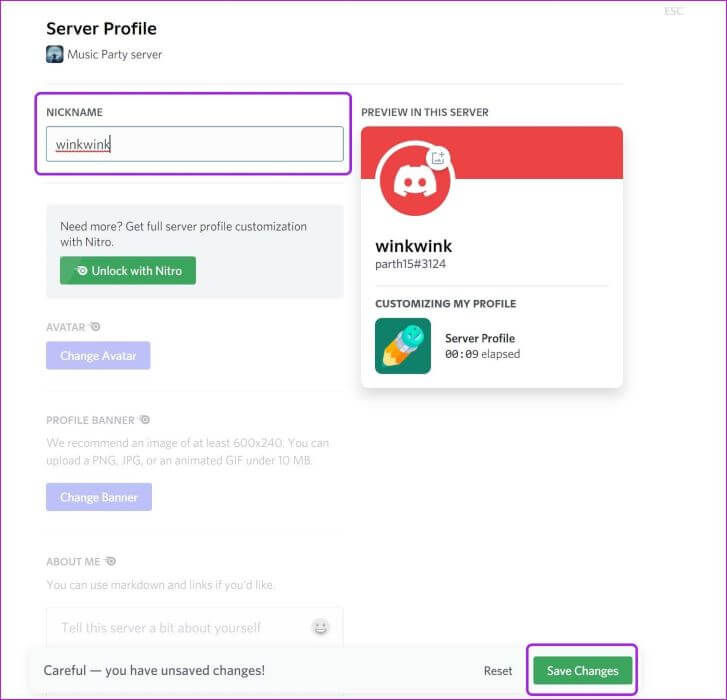
На некоторых серверах Discord сотни пользователей, и этот трюк бессмыслен, так как вам, возможно, придётся прокручивать длинный список участников, чтобы найти своё имя пользователя. Discord также позволяет менять никнейм в текстовом канале.
2. Измените имя сервера. диск Из текстового канала
Чтобы изменить никнейм сервера, вам необходимо найти свое текущее сообщение в текстовом канале.
Шаг 1: Открыть Сервер Discord и нажмите Панель поиска выше.
Шаг 2: Введите свое имя, чтобы найти все свои сообщения на сервере.
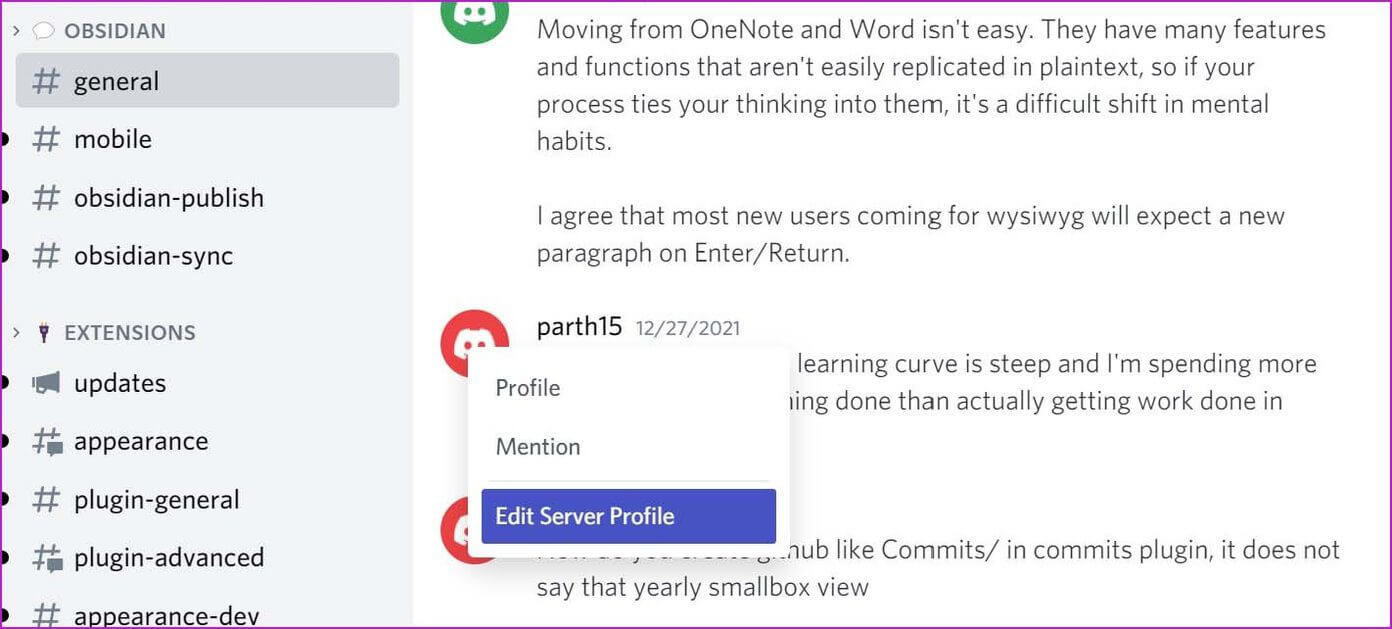
Шаг 3: Найдите свое сообщение и щелкните по нему правой кнопкой мыши. Показать изображение открыть меню Изменить профиль сервера.
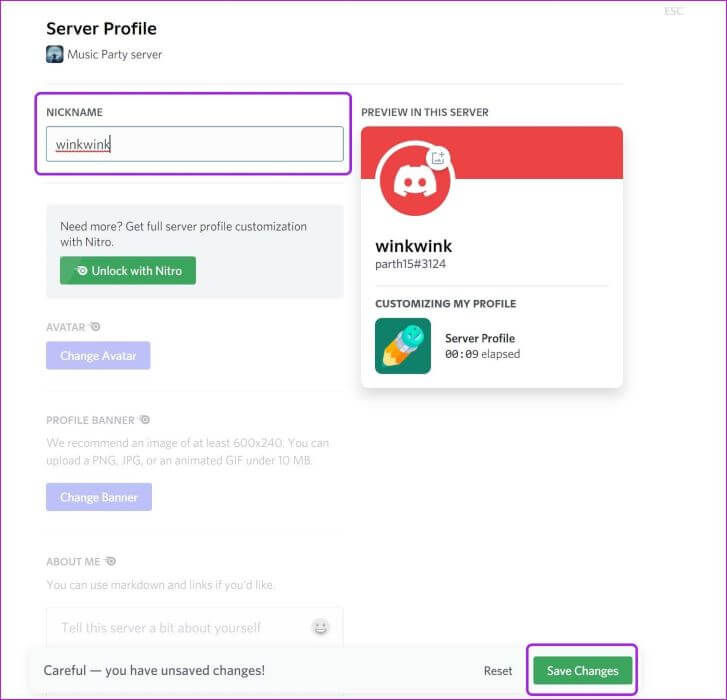
Шаг 4: Измените свой никнейм из следующего списка, и вы будете готовы к использованию нового ника на сервере.
3. Использование меню информации о сервере
Возможно, вы новый пользователь сервера Discord иНовое сообщение не отправлено Или у вас нет соответствующих прав на отправку нового сообщения в текстовом канале. На сервере уже сотни пользователей, поэтому вы не хотите использовать первый метод.
В этом случае вы можете зайти в меню информации о сервере и сменить свой ник.
Шаг 1: из приложения Discord , Нажмите название сервера Вверху с левой стороны.
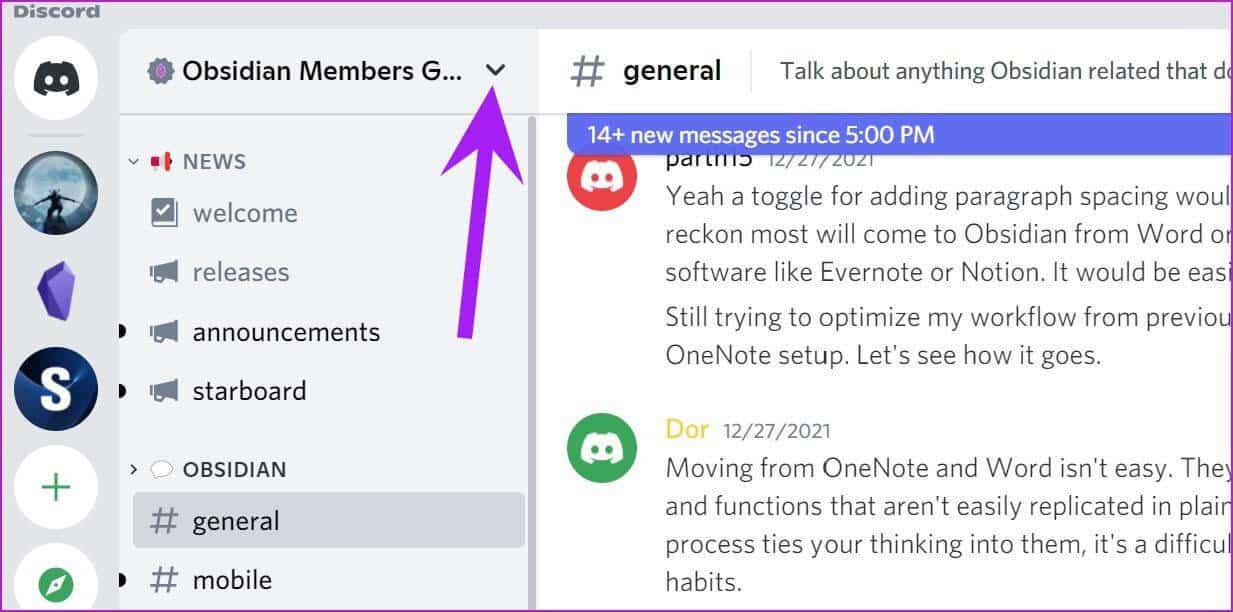
Шаг 2: Найдите Изменить профиль сервера.

Шаг 3: Меню откроется дляИзменить ник.
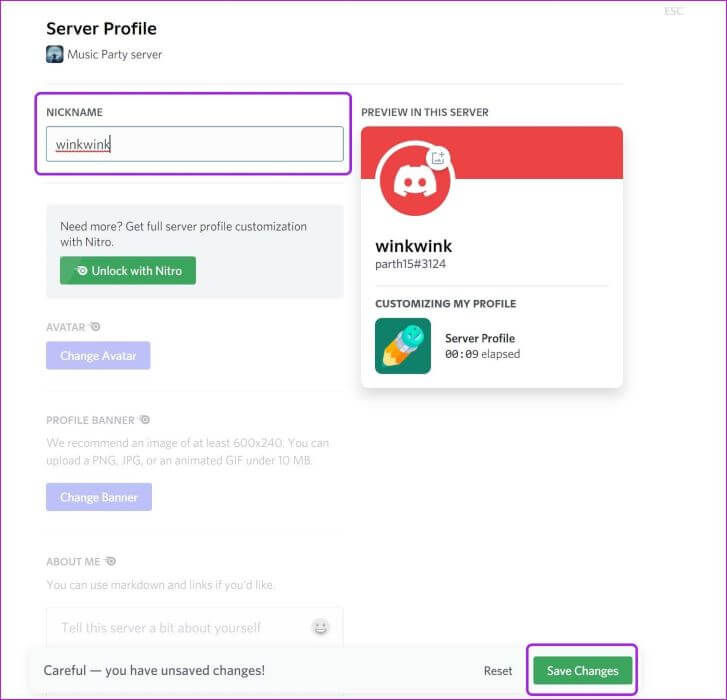
4. Используйте курсивные команды для изменения имени.
Если вы являетесь поклонником слэш-команд в Discord, вы можете использовать команду ник / Чтобы изменить свой ник на сервере Discord.
Например, набрав ник notionfan/ Чтобы изменить свое сценическое имя на «поклонник» Для указанного сервера.

Если владелец сервера отказывает в разрешении Изменить ник Однако ни один из вышеперечисленных методов не будет работать в Discord. Возможно, вам придётся обратиться к администратору, чтобы он разрешил вам сменить никнейм на сервере.
В некоторых случаях администраторы также имеют право изменять псевдонимы пользователей. Это означает, что администраторы сервера могут назначить вам индивидуальный псевдоним.
5. Измените имя сервера DISCORD на мобильном устройстве.
Если вы находитесь в пути и хотите изменить имя сервера Discord на iPhone или Android-устройстве, это можно сделать легко. Чтобы изменить имя сервера Discord на мобильном устройстве, выполните следующие действия.
Шаг 1: Открыть Discord На вашем iPhone или Android-устройстве.
Шаг 2: Найдите Сервер к которому вы хотите добавить собственный заголовок.
Шаг 3: Нажмите на Список из трех пунктов Рядом с именем сервера.
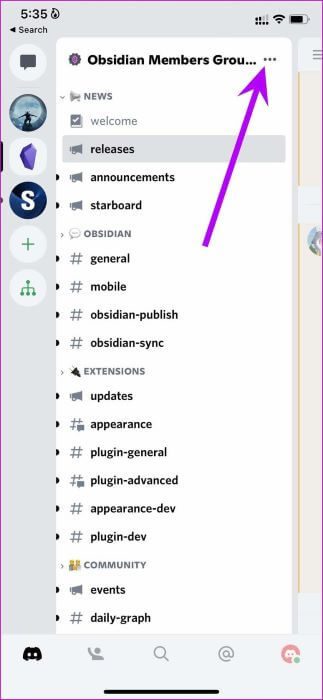
Шаг 4: Найдите Изменить профиль сервера и добавить заголовок из следующего списка.
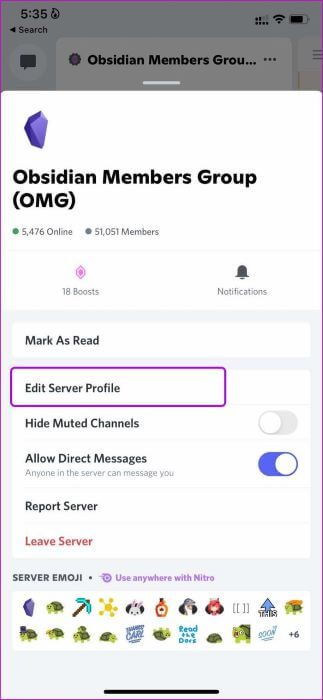
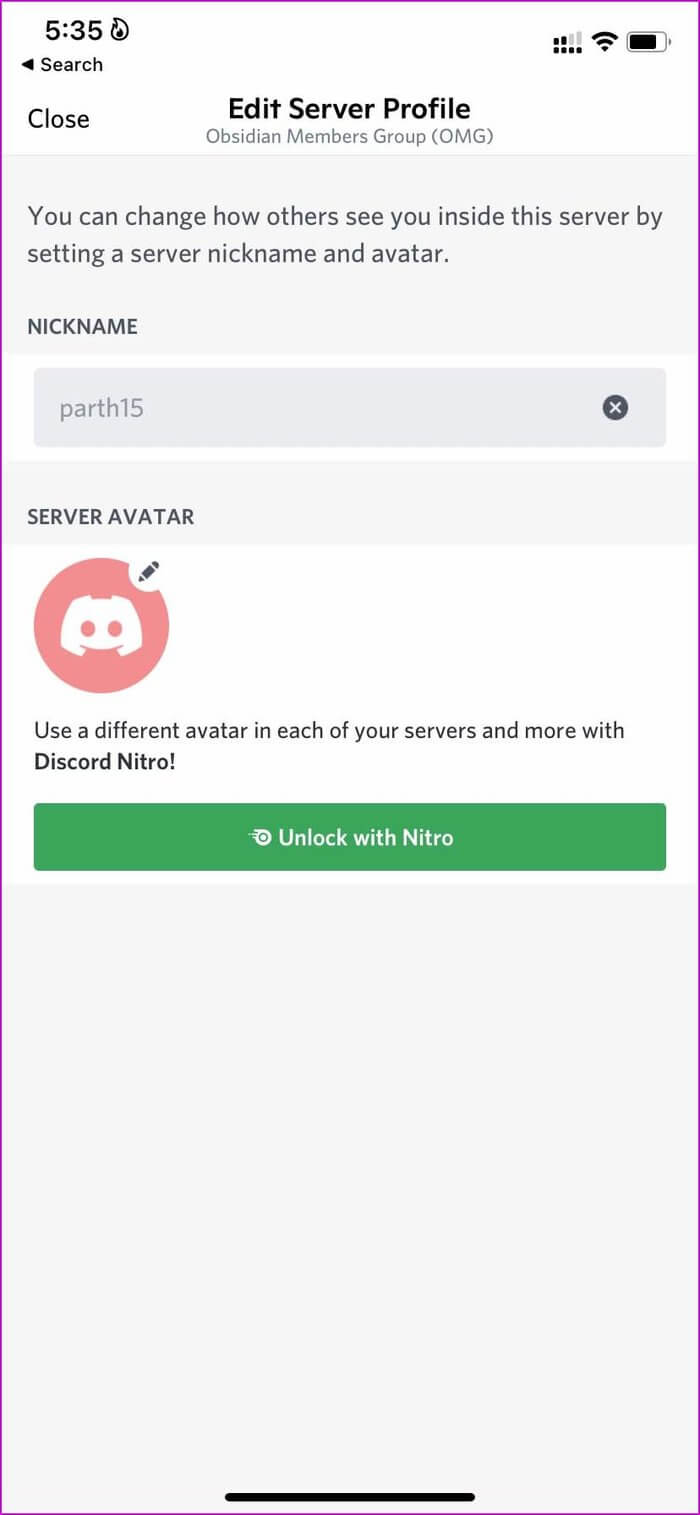
Используйте собственное имя на разных серверах DISCORD
Преимущество ников в Discord заключается в том, что вам не нужно запоминать чью-то причудливую кличку, чтобы обратиться к ней. Вы можете продолжать использовать имя пользователя для обращения к кому-либо в канале.